Es ist Filmabend. Sie finden den bequemen Platz auf der Couch, starten Netflix und scrollen durch die Streaming-Dienste umfangreicher Katalog. Aber wenn man zu lange bei einem Titel verweilt, fangen einem die Szenen aus der Auswahl an zu plärren. Die automatische Wiedergabe von Netflix ist mit Sicherheit eine der nervigsten Funktionen, und es ist überraschend, wie viele Menschen nicht wissen, dass sie sie tatsächlich deaktivieren können.
Und damit ist es noch nicht getan. Die automatische Wiedergabe von Netflix gilt auch dann, wenn Sie sich am Ende einer TV-Sendung befinden und automatisch mit der Wiedergabe der nächsten Episode begonnen wird. Dies ist zwar eine praktische Funktion, wenn Sie eine ganze Staffel lang Binge-Watching betreiben oder beispielsweise auf der Suche nach etwas sind, mit dem Sie Ihr Haustier unterhalten können während Sie unterwegs sind, aber für die meisten von uns möchten wir die Kontrolle darüber haben, ob wir weiterschauen wollen – oder schlimmer noch, wann Sie den Fernseher einschalten Dann möchten Sie wissen, dass Episoden nicht einfach weiter abgespielt werden und Ihre Bandbreite beanspruchen, wenn Sie kein Unlimited-Abonnement abschließen Internet.
Nun, zum Glück gibt es eine Lösung, und Sie müssen nur einen kurzen Blick auf die Einstellungen Ihres Netflix-Plans in einem Internetbrowser werfen. Hier erfahren Sie, wie Sie die Autoplay-Funktionen von Netflix sowohl für die Vorschau als auch für die Wiedergabe der nächsten Episode steuern.
Empfohlene Videos
Einfach
5 Minuten
Netflix-Konto
Computer mit einem Browser
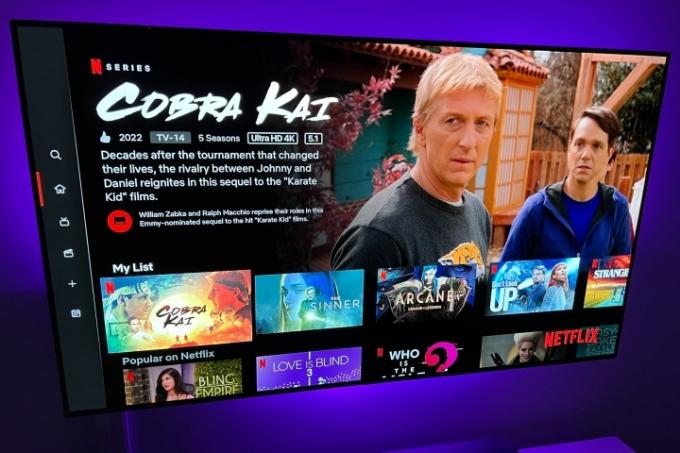
So deaktivieren Sie die lästige automatische Wiedergabe von Netflix
Schritt 1: Schon von Anfang an werden Sie es wollen Melden Sie sich bei Ihrem Netflix-Konto an über einen Webbrowser.
Notiz: Dieser Vorgang kann auch bei Ihnen durchgeführt werden Smartphone oder Tablet, aber nicht mit der Netflix-App. Verwenden Sie den Browser Ihres Geräts, um auf Ihr Konto zuzugreifen.
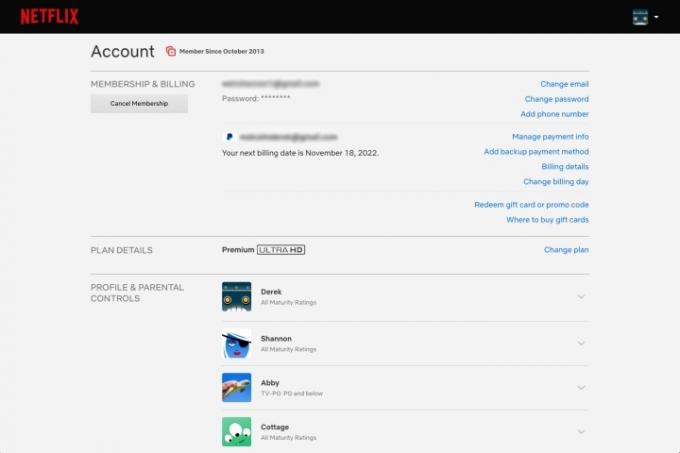
Schritt 2: Hier finden Sie alle möglichen Informationen zu Ihrem Konto, einschließlich aller von Ihnen eingerichteten Profile. Sie müssen die automatische Wiedergabe für alle Profile einzeln deaktivieren (ich vermute, dass einige Leute die Funktion mögen?). Wählen Sie das Konto aus, das Sie ändern möchten, und scrollen Sie nach unten, um auf das zu klicken Wiedergabeeinstellungen Abschnitt.

Verwandt
- Die 10 derzeit beliebtesten Filme auf Netflix
- Wie viel kostet Netflix? Eine Aufschlüsselung der Pläne des Streamers
- Die derzeit besten Wohlfühlfilme auf Netflix
Schritt 3: Deaktivieren Sie beide Kontrollkästchen oben unten Autoplay-Steuerung für Sie — Für jede Wiedergabeeinstellung gibt es ein Feld für Vorschauen und nächste Episoden. Wenn Sie das zweite Kontrollkästchen deaktivieren, gibt Netflix keine Vorschauen von Inhalten mehr automatisch wieder, über die Sie den Mauszeiger bewegen. Kein mühsames Herumdrehen der Lautstärke oder schnelles Weiterschalten eines Titels, nur damit die Vorschau nicht abgespielt wird. Wenn Sie das erste Häkchen entfernen, wird Netflix daran gehindert, automatisch zur nächsten Episode der Serie, die Sie gerade ansehen, weiterzumachen. Während Binging auf Netflix durchaus üblich ist, erfordert die Deaktivierung dieser Funktion von den Zuschauern tatsächlich, dass sie aktiv an dem Binge teilnehmen.

Schritt 4: Zum Schluss klicken Sie Speichern um Ihre Wahl festzulegen. Sobald Sie die Änderung an Ihrem Profil auf einem Gerät vornehmen, wird sie auf allen Geräten wirksam, auf denen Sie bei Netflix angemeldet sind.
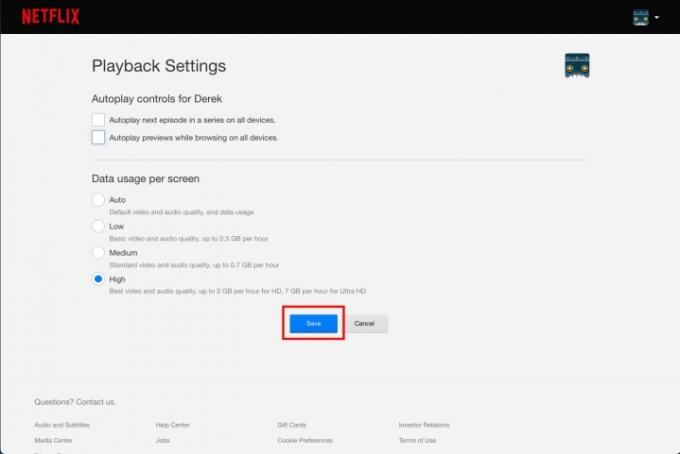
Netflix hat darauf hingewiesen, dass es möglicherweise eine Verzögerung gibt, bevor die Einstellungsänderungen wirksam werden, ein Update jedoch möglich ist erzwungen, indem Sie das Profil wechseln und dann zurückwechseln, um Ihr eigenes Profil mit dem aktualisierten neu zu laden Einstellungen.
Und wenn Sie feststellen, dass Ihnen die Möglichkeiten der automatischen Wiedergabe fehlen, können Sie jederzeit zu Ihren Einstellungen zurückkehren und ein oder zwei Kästchen ankreuzen.
Empfehlungen der Redaktion
- Die 10 derzeit beliebtesten TV-Sendungen auf Netflix
- 5 Kinder- und Familienfilme auf Netflix, die sich perfekt zum Anschauen im Sommer eignen
- Wie Mission: Impossible – Dead Reckoning? Dann schauen Sie sich diese Actionfilme auf Netflix an
- Die besten neuen Filme zum Streamen auf Netflix, Hulu, Prime Video, Max (HBO) und mehr
- 5 Horrorfilme auf Netflix, die sich perfekt zum Anschauen im Sommer eignen
Werten Sie Ihren Lebensstil aufDigital Trends hilft Lesern mit den neuesten Nachrichten, unterhaltsamen Produktrezensionen, aufschlussreichen Leitartikeln und einzigartigen Einblicken, den Überblick über die schnelllebige Welt der Technik zu behalten.




